
11 soluzioni praticabili per correggere l'errore 2 di iTunes (errore 2 di Windows)

iTunes è uno strumento importante per eseguire il backup dei dati iOS e tenerli al sicuro. Ci consente di sincronizzare musica, contatti, foto e altri file importanti su tutti i dispositivi. Puoi anche scaricare app per goderti un'esperienza personalizzata su qualsiasi dispositivo. Inoltre, iTunes semplifica l'acquisto di contenuti dall'Apple Store. Tuttavia, potresti riscontrare problemi durante l'utilizzo di iTunes sul tuo computer Windows. Potresti installare o aggiornare iTunes sul PC solo per essere accolto con un fastidioso messaggio "Il supporto per le applicazioni Apple non è stato trovato".
Ma niente di cui preoccuparsi in quanto ci sono semplici modi per correggere l'errore 2 di iTunes. Continua a leggere questo articolo per imparare i trucchi per risolvere questo problema.
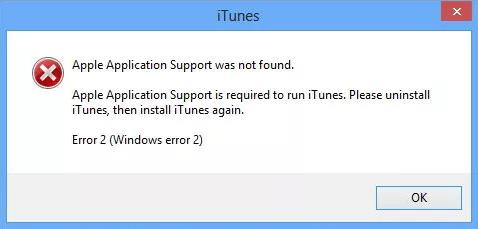
Il temuto errore 2 di iTunes è un problema comune che si verifica durante la configurazione dei prodotti Apple, incluso il proprio lettore multimediale, iTunes. Questo problema a volte si verifica quando il computer passa dalla modalità di avvio a quella di spegnimento. L'errore 2 tende a emergere anche durante l'installazione di Windows sistema operativo.
Non lasciarti frustrare. Se l'hai riscontrato in questi casi, ci sono modi per risolvere il problema in modo rapido ed efficace. L'errore 2 di iTunes è uno sfortunato problema che può apparire quando si esegue quanto segue:
Il tuo sistema Windows è lento o si arresta in modo anomalo? Potrebbe essere dovuto al temuto "erroreWindows 2". Potresti anche ricevere una notifica relativa a un errore di installazione di iTunes che indica "Il supporto per le applicazioni Apple non è stato trovato". Sebbene non esista un'unica causa per questo problema, alcune delle sue possibili cause includono:
Potrebbero interessarti:
Il ripristino da iCloud è in pausa? Risolvilo con 9 soluzioni qui!
Come risolverlo quando l'iPhone è disabilitato Connettiti a iTunes?
L'errore 2 di iTunes si verifica solo sui computer Windows e non Macs. Di conseguenza, dovresti capire che non si tratta solo di un errore 2 di iTunes, ma anche di un errore Windows 2. Di seguito sono elencati diversi metodi per risolvere questo problema:
iTunes richiede i diritti di amministratore per accedere ai file, quindi prova ad accedere come amministratore al tuo computer e verifica se questo risolve il problema. Tuttavia, può essere difficile per gli utenti determinare se sono in esecuzione come amministratori. Ecco i passaggi:
Passaggio 1. Per iniziare, apri l'interfaccia "Pannello di controllo".
Passaggio 2. Vai alla pagina "Account utente".
Passaggio 3. Cambia il tuo account.
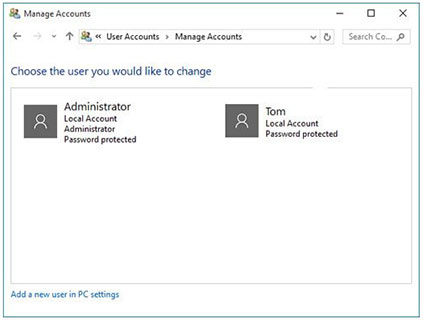
È inoltre possibile contattare il reparto IT o visitare support.microsoft.com per verificare se si esegue il computer Windows come amministratore.
Le impostazioni del firewall potrebbero impedire a iTunes di accedere ai file e alle cartelle necessari. Questa potrebbe essere la causa dell'errore 2 di iTunes. Dovresti provare a disabilitare o configurare il firewall per consentire l'accesso a iTunes, quindi riavviarlo e scaricare nuovamente il contenuto.
Non trascurare l'importanza di assicurarti che il tuo iTunes sia aggiornato poiché molti problemi tecnici possono derivare da versioni obsolete. Pertanto, è fantastico aggiornare iTunes e quindi verificare se l'errore è stato risolto.
Per aggiornare iTunes, visita il sito Web ufficiale di Apple e controlla la versione più recente. Quindi ottieni la versione più recente di iTunesSetup.exe e installala sul PC.

In caso contrario, fai clic su "Guida" e seleziona "Verifica aggiornamenti". Segui le istruzioni fornite per completare il processo. Dovrebbero volerci solo pochi minuti. Dopo averlo aggiornato alla versione più recente di iTunes, riavvialo per verificare se l'errore 2 è stato risolto.
I programmi in conflitto possono occasionalmente portare l'errore 2 di iTunes su Windows 8 o 10 computer. Alcuni software di sicurezza già installati potrebbero bloccare l'installazione di iTunes. Per risolvere il problema di installazione di iTunes, si consiglia vivamente di disabilitare o disinstallare prima qualsiasi software in conflitto. Di solito, le applicazioni di sicurezza sono responsabili della corruzione Windowsprocesso di installazione di iTunes. Quindi la disattivazione di questi programmi dovrebbe essere il passo prioritario per risolvere questo problema.
Se ignori Windows aggiornamenti per molto tempo, potresti causare potenziali conflitti tra il tuo sistema operativo e le applicazioni. In poche parole, una versione Windows obsoleta potrebbe essere la causa dell'errore 2 di iTunes. Per assicurarti che ciò non accada a iTunes, dovresti assicurarti che tutti i tuoi aggiornamenti Windows siano aggiornati. Questo fornirà una solida base per il processo di installazione di iTunes e potrebbe essere sufficiente per farlo funzionare di nuovo sul tuo computer.
Passaggio 1. Per individuare i tuoi programmi, fai clic su "Menu Start" e seleziona "Tutti i programmi".
Passaggio 2. Procedi a selezionare "AggiornamentoWindows ".
Passaggio 3. Ora seleziona "Installa aggiornamenti" per mantenerlo aggiornato. Ciò garantirà le migliori prestazioni del tuo sistema operativo Windows .

Puoi anche aprire la sezione Microsoft Windows Update per aggiornare il tuo Windows. Se non riesci a visualizzare alcun file disponibile da scaricare, significa che il tuo computer esegue la versione corrente del Windows sistema operativo.
Apple Application Support è un componente indispensabile di iTunes. Si tratta di un'ampia libreria di codice che assiste vari servizi Apple come Safari, iCloud e, ovviamente, iTunes. Questa potente risorsa garantisce il buon funzionamento di molte altre applicazioni e supporta tutte le tue attività online.
Il supporto per le applicazioni Apple è essenziale per garantire che tutte le funzionalità del computer funzionino a pieno regime. Se non si dispone di questo programma sulla macchina, alcune funzioni potrebbero essere compromesse o addirittura smettere di funzionare. Pertanto, è consigliabile scaricare e installare l'ultima versione di Apple Application Support per evitare errori di iTunes.
Per risolvere l'errore 2 di iTunes, puoi facilmente installare l'applicazione di supporto Apple autonoma sul tuo sistema oltre al pacchetto software iTunes standard. Segui queste semplici istruzioni per farlo:
Passaggio 1. Vai alla pagina ufficiale di iTunes, quindi scarica il iTunesSetup.exe sul tuo computer.
Passaggio 2. Per estrarre il contenuto disponibile nella configurazione, fai clic con il pulsante destro del mouse sulla configurazione di iTunes e seleziona "Estrai su iTunesSetup".
Passaggio 3. Ora vedrai una cartella appena creata chiamata "iTunesSetup". Vai a questa cartella e individua il file AppleApplicationSupport.msi. Una volta trovato, fai doppio clic su di esso per aprirlo.
Passaggio 4. Ora si aprirà una finestra di configurazione. Segui le istruzioni sullo schermo e installa manualmente il sistema di supporto sul tuo dispositivo.
Se riscontri problemi con il software iTunes, una soluzione potrebbe essere la reinstallazione. Questo può risolvere diversi problemi, ma perderai tutte le personalizzazioni o le playlist che hai creato. Puoi reinstallare iTunes disinstallando la versione corrente e quindi scaricando e installando l'ultima versione dal sito Web di Apple. Ma devi avere l'ultima versione di iTunes configurata prima di disinstallarlo.
Ecco come disinstallare iTunes:
Passaggio 1. Accedi al Pannello di controllo facendo clic sul menu "Start", digitando "Pannello di controllo" e selezionandolo dall'elenco dei risultati.
Passaggio 2. Vai su "Programmi" e cerca la sezione "Programmi e funzionalità" del tuo computer. Una volta individuato nell'elenco, fai clic su "iTunes per aprirlo.
Passaggio 3. Tocca "Cambia" e segui le istruzioni sullo schermo del sistema per disinstallare iTunes.
Se scegli di disinstallare iTunes, ci sono sei componenti che devono essere rimossi. Includono iTunes, Apple Software Update, Apple Mobile Device Support, Bonjour e le versioni a 32 bit e a 64 bit di Apple Application Support.

Installare iTunes è facile. Basta fare doppio clic sulla configurazione di iTunes e seguire le istruzioni visualizzate. In men che non si dica, sarai pronto a goderti di nuovo i tuoi contenuti preferiti.
Nel corso del tempo, il tuo computer può impantanarsi in file spazzatura non necessari. Se questi non vengono puliti periodicamente, potresti riscontrare velocità di risposta più lente da iTunes o addirittura l'errore 2. La pulizia di questi file spazzatura è facile e necessaria per qualsiasi routine di manutenzione del PC. Per eliminare la spazzatura di sistema, è possibile utilizzare un'applicazione come CCleaner o qualsiasi altro software progettato per trovare ed eliminare file temporanei e dati non necessari dal computer.
Simile a un iPhone, il riavvio del computer può essere un approccio utile per risolvere determinati problemi. Se riscontri l'errore 2 su iTunes, perché non provarlo? Il riavvio potrebbe fare al caso vostro. Per riavviare il computer Windows , vai al menu "Start" e fai clic sul pulsante di accensione. Da lì, seleziona "Riavvia".
Inoltre, puoi semplicemente premere il pulsante di accensione, attendere che il computer si spenga completamente e quindi riaccenderlo. Il tuo computer verrà aggiornato e, si spera, eventuali problemi persistenti con iTunes verranno risolti.
Quando ricevi un prodotto Apple, ricevi immediatamente assistenza tecnica gratuita dal team di supporto Apple. Puoi contattarli direttamente o utilizzare la pagina di supporto di iTunes per soluzioni come la correzione degli errori 2 Windows 10 e altri problemi correlati. Apple fornisce supporto tramite chat online e telefono.
Se desideri contattare il team di supporto Apple tramite chat online, vai sul sito Web Apple e seleziona "Ottieni assistenza", quindi seleziona il prodotto per il quale hai bisogno di assistenza. Da lì, puoi chattare con un rappresentante dal vivo o visualizzare utili tutorial sulla risoluzione del problema. Se preferisci il supporto telefonico, componi semplicemente uno dei numeri ufficiali del supporto Apple.
Per saperne di più:
13 modi pratici per riparare l'iPhone che continua ad accendersi e spegnersi in modo casuale
Correzione "Impossibile ripristinare il backup su questo iPhone perché il software è troppo vecchio"
iTunes ha uno scopo significativo nel backup e nel ripristino dei dati per il tuo dispositivo Apple. Tuttavia, la risoluzione dei problemi relativi all'errore 2 di iTunes può essere così travolgente, ma non dovrebbe essere, poiché hai iTunes Repair, lo strumento migliore per risolvere eventuali problemi di errore di iTunes.
Ti senti esasperato quando il tuo iTunes si comporta male e non sai come risolverlo? Dr.Fone - Riparazione iTunes è qui per aiutarti. Lo strumento può riparare più di 100 diversi tipi di errori di iTunes, incluso l'errore 2 di iTunes. La cosa migliore è che non causa alcuna perdita di dati. Può correggere gli errori comuni di iTunes in pochi secondi, facendoti risparmiare tempo.
L'intero processo è semplicissimo e ti richiederà solo pochi minuti. Con la sua interfaccia facile da usare e le opzioni di riparazione complete, è perfetto per chiunque abbia bisogno di riparare iTunes. È compatibile con tutte le versioni di iTunes e funziona con Windows.
Caratteristiche principali di iTunes Repair:
Ecco i passaggi per riparare l'errore di iTunes 2 con un clic con iTunes Repair:
01Avvia iTunes Repair (Windows) sul computer dopo averlo scaricato e installato. Scegli "Riparazione sistema" dalle opzioni.

02Apparirà una finestra pop-up con tre opzioni di riparazione. Scegli l'opzione "Ripara errori di iTunes" per iniziare. Successivamente, Dr.Fone inizierà a controllare i componenti di iTunes.

03Se i componenti di iTunes sono un'installazione completa, fai clic su OK. Se i messaggi di errore vengono ancora visualizzati su iTunes, seleziona Riparazione avanzata per ulteriore assistenza.

Devi aspettare un po' di tempo mentre il processo è terminato. Una volta terminato, il tuo iTunes sarà stato riparato. È così facile.
L'errore 2 di iTunes può essere un problema fastidioso, ma per fortuna ci sono modi per risolverlo. Dal riavvio del computer, all'aggiornamento di iTunes e alla reinstallazione fino alla disabilitazione delle app di sicurezza, hai abbastanza suggerimenti per aiutarti a uscire da questa situazione. Si spera che questa guida sia stata utile e che ora puoi utilizzare iTunes senza problemi.
Il modo più efficiente è utilizzare il potente strumento progettato specificamente per correggere gli errori di iTunes senza causare perdite di dati. E questo è iTunes Repair. Con un solo clic, tutti i tuoi problemi di iTunes verranno risolti rapidamente. Allora perché non approfittarne? È facile, veloce e affidabile. Vai avanti e provalo. Non rimarrete delusi.
Ricorda che puoi anche contattare il team di supporto Apple per ricevere assistenza in merito all'errore 2 su iTunes. Sono sempre pronti ad assisterti per qualsiasi problema relativo al tuo dispositivo o alle sue applicazioni.
Articoli Correlati:
L'iPad non si ripristina o non si aggiorna? 7 soluzioni per risolverlo
Come riparare lo schermo viola della morte dell'iPhone? 4 Soluzioni facili
Cosa succede se lo schermo del mio iPhone 14/13/13 Pro/12 è giallo? Ecco la soluzione!
Come controllare iPhone con schermo rotto senza sforzo? (6 modi collaudati)
4 metodi migliori per ripristinare le impostazioni di fabbrica dell'iPhone senza password/passcode
Ripara l'errore "Impossibile attivare iPhone" con semplici correzioni